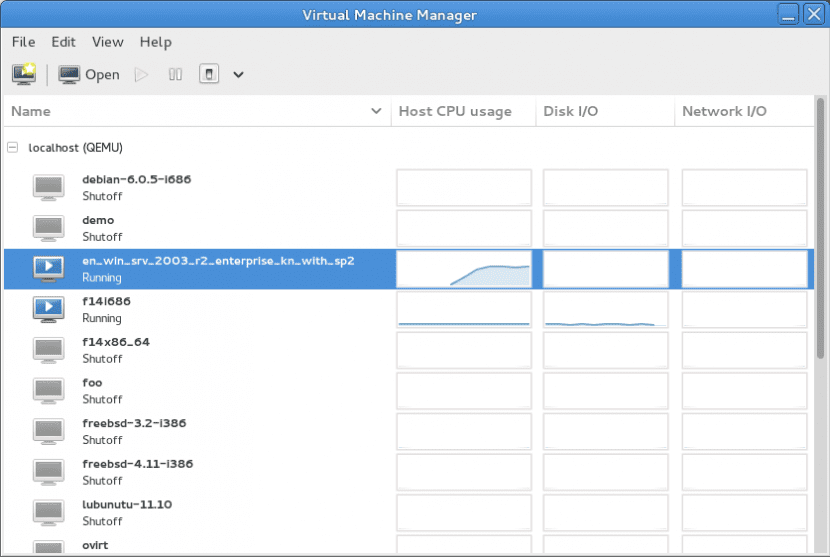
Решења виртуализација се све више користе, а његове користи не долазе у обзир јер нам омогућавају да имамо на располагању различите платформе, било за развој, тестирање, сервере или задатак који ће нам требати, а да не морамо да паднемо у трошкове стицања нови хардвер за то. И међу најпознатијим алтернативама које имамо VMware , Виртуалбок или Хипер-В, али постоји један који је практично изворни у ГНУ / Линук и зове се квм.
Име му потиче од иницијала Кернел Виртуал Мацхине (кернел виртуелна машина) и омогућава нам покретање Линук и Виндовс платформи на Линук машини. То је врло моћно решење, али пре свега врло флексибилно, углавном због чињенице да јесте интегрисан у језгро али и зато што га можемо користити из командне линије или из графичког интерфејса (Вирт-Манагер) ако више волимо.
Да, Да бисмо инсталирали КВМ, потребан нам је наш хардвер који нуди подршку за виртуелизацију, нешто што ће нам генерално понудити сваки нови тим, али никада не боли да то са сигурношћу знамо. Дакле, отварамо прозор терминала (Цтрл + Алт + Т) и покрећемо:
егреп -ц '(свм | вмк)' / проц / цпуинфо
Ако је резултат 0, то значи да наш хардвер не нуди подршку за виртуелизацију, како за Интел ВТ-к, тако и за АМД-В, али ако, напротив, добијемо 1 или 2, то значи да нам је омогућено инсталирајте КВМ на наш рачунар, па се припремамо за то, али пажња ће нам можда требати омогућити виртуелизацију из БИОС-а, па ако нешто закаже упркос томе што смо добили зелено светло са овом командом, ми већ знамо где морамо да идемо да бисмо тражили.
Инсталирамо потребне пакете:
судо апт-гет инсталл кему-квм либвирт-бин бридге-утилс вирт-манагер
Онда нам треба додајте нашег корисника у групу либвиртд, с обзиром да су само корисници који припадају овој групи или роот-има они који могу да користе КВМ. На пример, за додавање корисничког гуила у либвиртд извршавамо:
судо аддусер гуилле либвитд
Када је то завршено, морамо да затворимо сесију и поново је започнемо, а прва ствар коју морамо да урадимо је да извршимо следећу команду која ће нам показати листу виртуелних машина. Који би наравно требало да буду празни:
вирсх -ц кему: /// системска листа
Ок, спремни смо за почетак креирајте виртуелну машину у КВМ-у, а најлакше је користити Менаџер виртуелних машина, графички алат који смо инсталирали неколико корака уназад. Кликнемо на прву икону с леве стране (у горњој траци менија) која нам омогућава креирање виртуелних машина и назначујемо име које ће наша виртуелна машина имати, назначујући испод начина на који идемо користите га: помоћу ИСО или ЦДРОМ слике, мрежне инсталације (ХТТП, ФТП, НФС), мрежног покретања (ПКСЕ) или увозом постојеће слике.
Кликнемо на 'Следеће' и сада се од нас тражи да уђемо у путања до ИСО слике (или на мрежну адресу или на слику за увоз, све у зависности од тога шта смо изабрали у претходном кораку), а када то учинимо бирамо тип оперативног система и верзију која му одговара. Затим кликните на 'Следеће' А сада ћемо назначити количину меморије и процесора коју ће имати наша виртуелна машина, увек узимајући у обзир чињеницу да ће на одређени начин бити „одузета“ од нашег рачунара домаћина, па је увек препоручљиво да не премашују 50 на сто онога што имамо на располагању.
Након клика на следећи прелазимо на корак у којем морамо конфигурисати мрежу, и овде се подразумевано увек користи НАТ конфигурација која нам омогућава да „изађемо“ на мрежу, али то нам неће показати гостујући рачунар као још један у нашој локалној мрежи. Наравно, ово можемо да изменимо ако имамо различите потребе (на пример, ако покрећемо виртуелне сервере). Када све спремимо кликнемо на 'Заврши' и можемо почети инсталирајте оперативни систем као што бисмо то учинили у обичном тиму.
Моћи ћемо да тестирамо различите виртуелне машине и оперативне системе и овде опет понављамо исто што и много пута: у слободи избора имамо једну од предности Линука. Постоје они који ће преферирати Виртуалбок, КЕМУ или ВМваре, а стварност је да ће перформансе у корист једног или другог зависити од неколико фактора, па је најбоље што можемо да урадимо да тестирамо.
много вам хвала
Заиста ми се свидео ваш водич.
заправо недостатак писма мења упутства и резултате које неко жели да има
р: судо аддусер гуилле либвитд = либвиртд
хвала
Поздрав, одличан водич, али библиотека ми је задала проблем, решио сам га на следећи начин:
р: судо аддусер гуилле либвирт
Виртуелизован са Вбок ВнВаре и нико од њих није видео могућност покретања машина када га укључите.КВМ ЈЕ НАЈБОЉИ !!!!!!!! ХВАЛА ВАМ !!!
Добро јутро ако то можете да урадите али са ВМваре Воркстатион
https://www.sysadmit.com/2016/11/vmware-workstation-iniciar-maquina-virtual-automaticamente.html
поздрави